
Audio-opties wijzigen voor FaceTime-gesprekken op de Mac
Op een Mac met Apple silicon zorgt ruimtelijke audio ervoor dat het klinkt alsof je vrienden zich in dezelfde ruimte bevinden.
Met audio-opties kun je het geluid van het gesprek uitzetten, het volume aanpassen of je kunt de microfoon zo instellen dat je achtergrondgeluiden blokkeert of juist doorlaat.
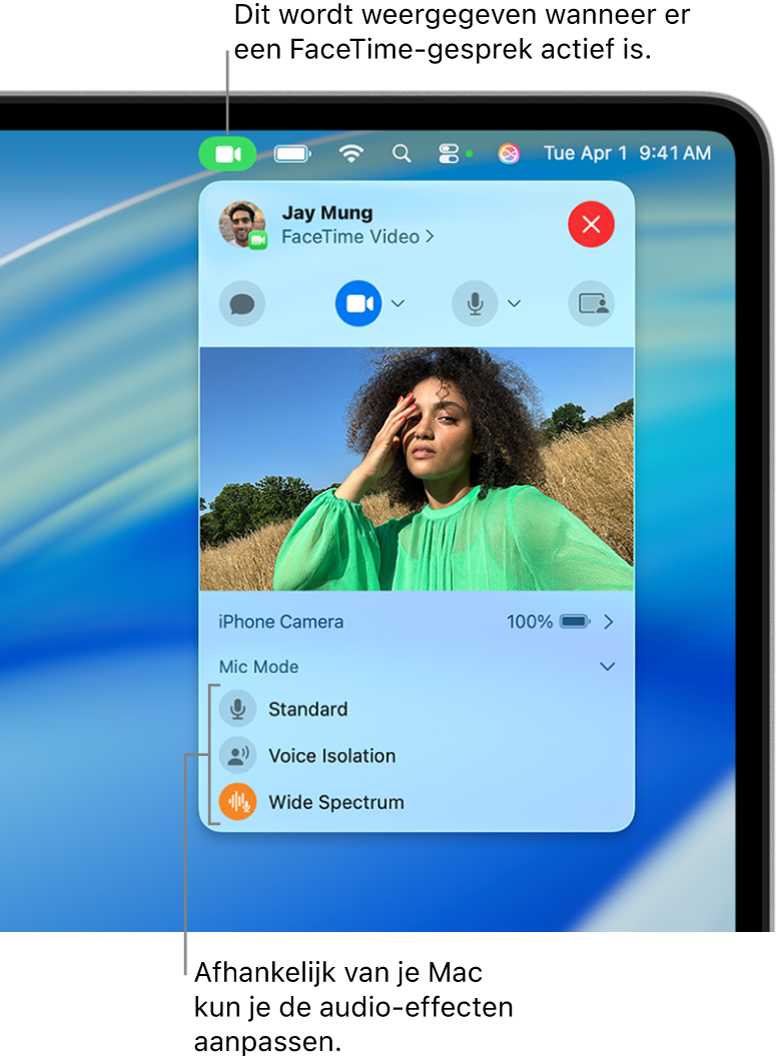
Het volume dempen of wijzigen voor FaceTime-gesprekken op de Mac
Voer tijdens een gesprek op je Mac een of meer van de volgende stappen uit:
Jezelf stilhouden tijdens een videogesprek of audiogesprek: Plaats in de app FaceTime
 de aanwijzer op het gespreksvenster en klik op
de aanwijzer op het gespreksvenster en klik op  . Jij kunt de andere persoon in het gesprek nog wel horen, maar de ander kan jou niet horen.
. Jij kunt de andere persoon in het gesprek nog wel horen, maar de ander kan jou niet horen.Klik nogmaals op
 om je eigen geluid weer in te schakelen.
om je eigen geluid weer in te schakelen.Het volume van je microfoon aanpassen: Kies Apple-menu

 in de navigatiekolom. (Mogelijk moet je omlaag scrollen.) Ga aan de rechterkant naar 'Uitvoer en invoer', klik op 'Invoer' en versleep de schuifknop 'Invoervolume'.
in de navigatiekolom. (Mogelijk moet je omlaag scrollen.) Ga aan de rechterkant naar 'Uitvoer en invoer', klik op 'Invoer' en versleep de schuifknop 'Invoervolume'.Het volume aanpassen: Klik in de menubalk of het bedieningspaneel op
 en sleep de schuifknop om het volume aan te passen. Zie Het volume hoger of lager zetten op de Mac.
en sleep de schuifknop om het volume aan te passen. Zie Het volume hoger of lager zetten op de Mac.
Achtergrondgeluid wegfilteren
Wanneer je wilt dat je stem tijdens een FaceTime-gesprek duidelijk te horen is, kun je 'Stemisolatie' inschakelen (beschikbaar op Macs van 2018 of nieuwer). Met 'Stemisolatie' krijgt je stem voorrang tijdens een FaceTime-gesprek en wordt het omgevingsgeluid geblokkeerd.
Omgevingsgeluid doorlaten
Wanneer je wilt dat tijdens een FaceTime-gesprek zowel je stem als de geluiden om je heen te horen zijn, kun je 'Breed spectrum' inschakelen (beschikbaar op Macs van 2018 of nieuwer). Voer een of meer van de volgende stappen uit: